Setiap orang pasti memiliki privasi masing-masing. Tentu sangat menjengkelkan apabila privasi kita di lihat oleh orang lain. Beberapa orang ada yang menyimpan privasinya di sebuah aplikasi seperti misalnya pada sebuah chating atau informasi pribadi lainnya.
Untuk mengatasi hal ini solusinya yaitu dengan cara megunci aplikasi tersebut agar tidak sembarangan orang dan mengaksesnya. Kegunaan dari mengunci aplikasi ini selain untuk menjaga privasi kamu tetapi juga dapat di gunakan untuk mencegah apabila ada orang lain yang berniat jahat untuk membajak akun kamu.
Untuk soal keamanan seperti ini tidak perlu diragukan lagi, karena iphone merupakan salah satu smartphone yang memiliki tingkat keamanan yang canggih. Iphone memiliki fitur bawaan untuk dapat melakukan hal ini.
Cara Mengunci Aplikasi di iPhone
Namun masih banyak pengguna iphone yang belum mengetahui cara mengunci aplikasi di iPhone, berikut saya akan membagikan beberapa cara yang dapat di gunakan mengunci aplikasi di iphone.
[toc]
1.Menggunakan fitur Restriction
1. Pertama-tama bukalah aplikasi setting di iphone kamu yang berbentuk seperti gir roda.
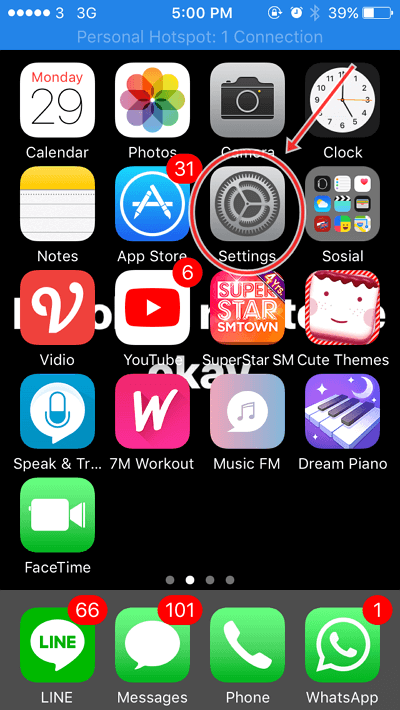
2. Kemudian pilih dan tekan General.
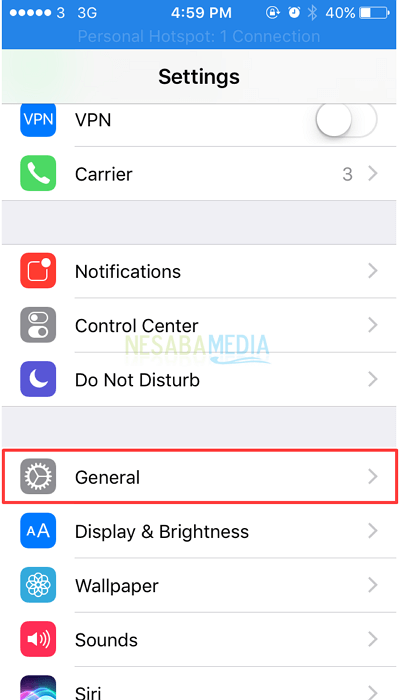
3. Setelah itu scroll kebawah dan cari Restriction lalu tekan untuk mengaktifkannya. Seperti gambar di bawah ini.
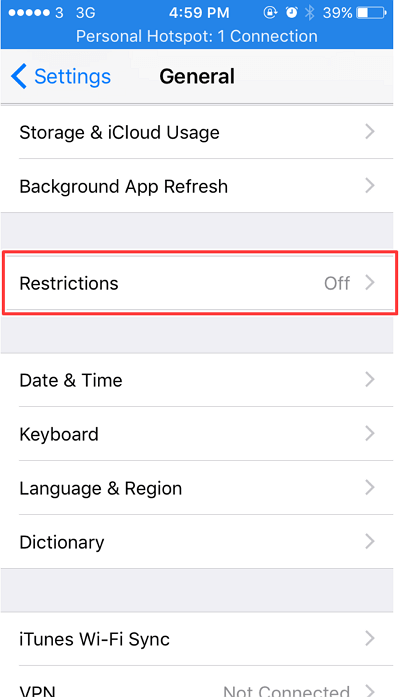
4. Lalu setelah terbuka, tekan Enable Restriction untuk mengaktifkannya.
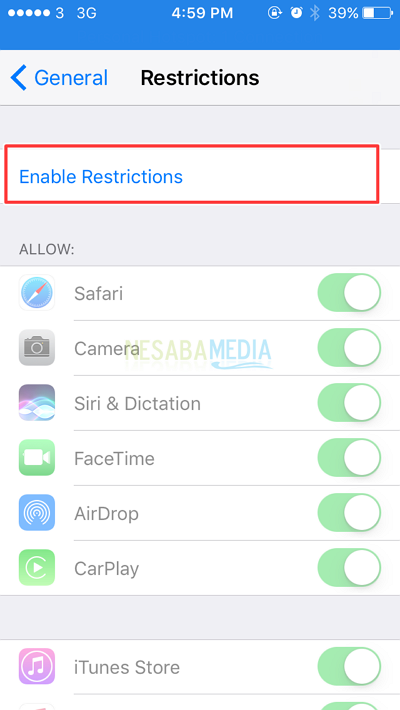
5. Setelah kamu meneka enable restriction maka kamu akan di minta untuk memasukkan Passcode yang terdiri dari 4 angka. Passcode ini berguna sebagai pengaman.
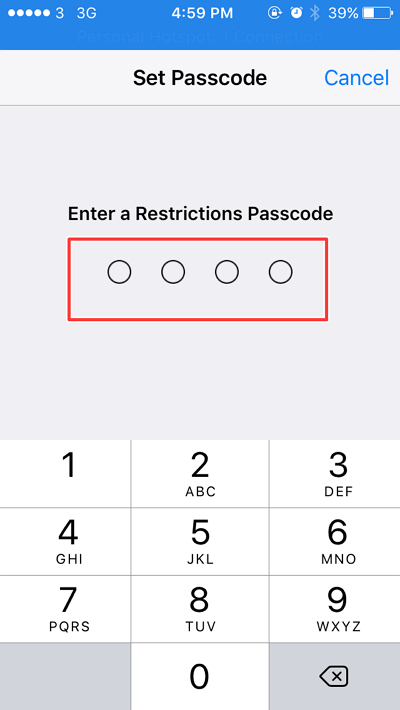
6. Sebagai tingkat keamanan lanjutan kamu akan di minta menuliskan kemanli passcode yang telah kamu buat sebelumnya.
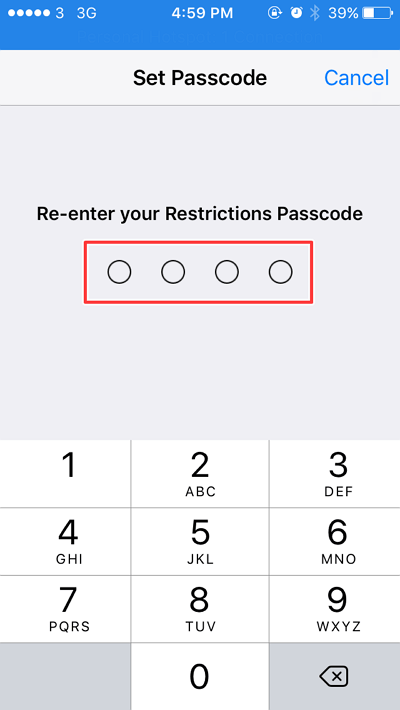
7. Pilihlah aplikasi yang ingin kamu kunci atau di sembunyikan agar tidak dapat di akses orang lain. Sebagai contoh apabila kamu ingin mengunci aplikasi Camera maka button yang terdapat di sebela bertuliskan Camera geser ke arah kiri. Maksudnya ialah kamu tidak mengizinkan orang lain mengakses kamera.
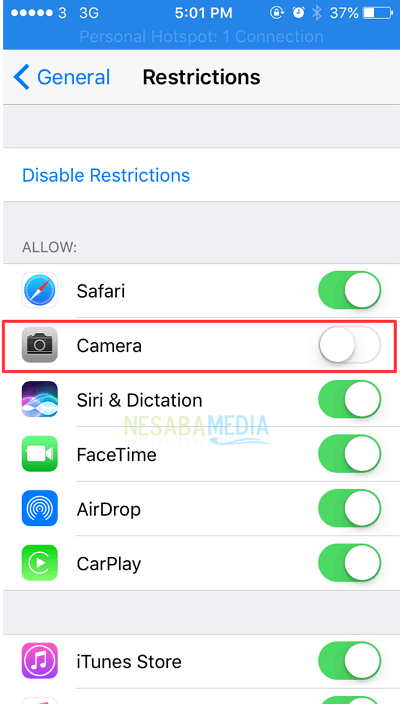
8. Dapat dilihat pada gambar di bawah ini ialah sebelum mengaktifkan fitur restriction. Aplikasi Camera masih terdapat di homescreen.
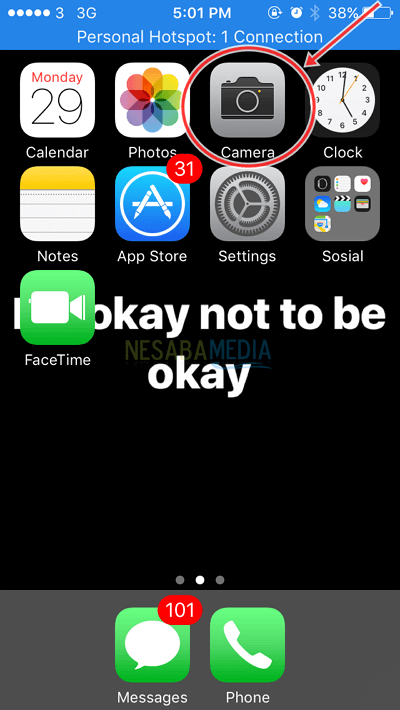
9. Setelah kamu mengaktifkan fitur Restriction makan aplikasi Camera sudah tidak terdapat di Homescreen. Itu artinya tidak ada orang lain yang dapat mengkakses aplikasi kamera. Seperti gambar di bawah ini.
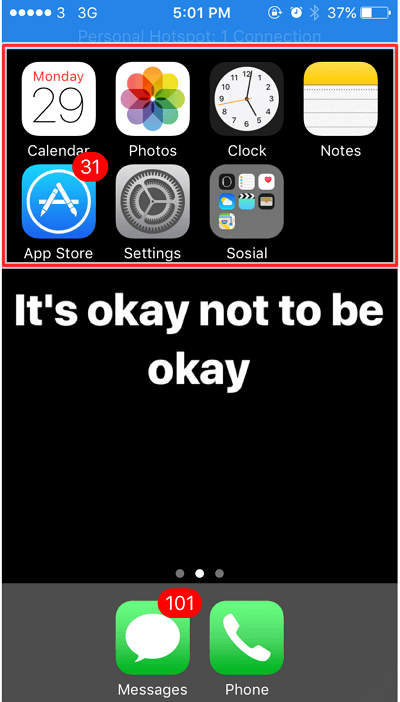
2. Menggunakan Accesibility
Sama dengan restriciton, Accesibility terdapat di dalam aplikasi setting. Fitur ini lebih tepatnya seperti halaman yang hanya dapat di akses oleh tamu dengan ketentuan yang dapat kita atur sehinnga tamu atau orang yang ingin membuka iphone kita hanya dapat mengakses aplikasi yang kita atur.
1. Untuk membuka nya kamu dapat membuka aplikasi Setting > General > Accesibility.
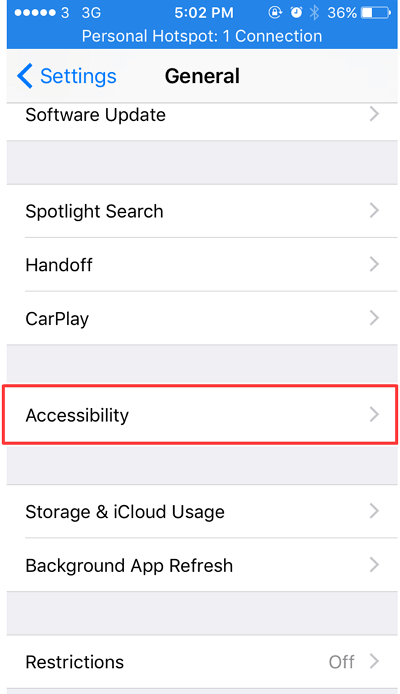
2. Setelah terbuka, scroll ke bawah dan cari Guided Access lalu tekan untuk mengaktifkannya.
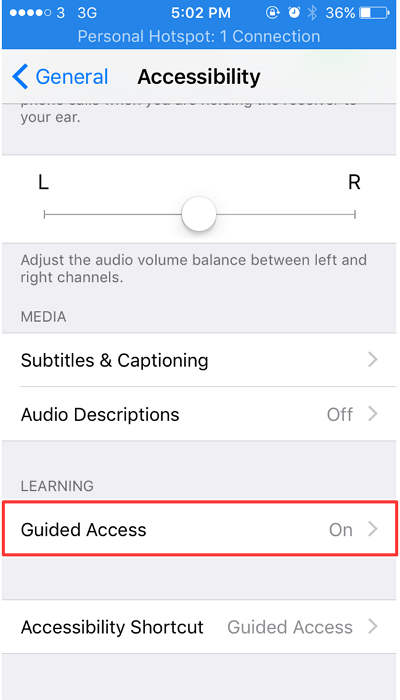
3. Lalu tekan Set Guided Access Passcode. Fitur ini berfungsu untuk mengatur keamanan dengan membuat passcode.
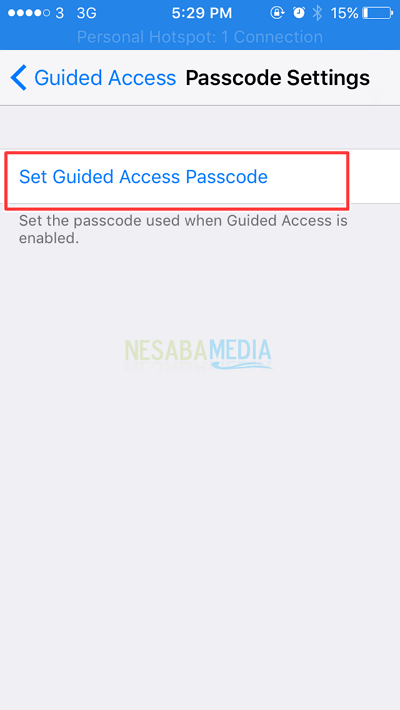
4. Setelah kamu akan di minta memasukkan Passcode yang tediri dari 4 angka. Seperti gambar di bawah ini.
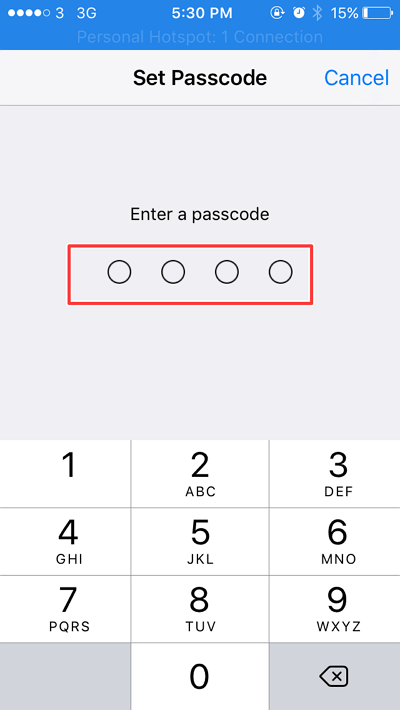
5. Kemudian kamu dapat melihat di bagian paling bawah ada terdapat fitur Accesibility shortcut. Fitur ini berguna untuk apabila mengaktifkan fitur ini maka saat kite meneka 3 kali tombol home / Home Button ketika Guided Access di aktifkan maka pengaturan dari accesibility akan di tampikan.
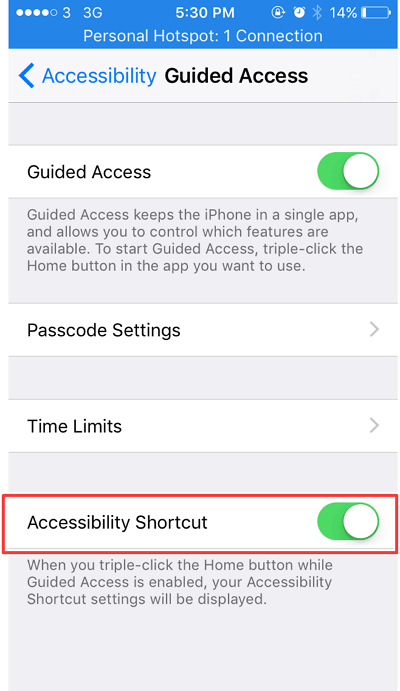
6. Setelah fitur ini aktif maka kamu dapat memilih aplikasi mana yang ingin kamu tampilkan ketika ada orang lain yang membuka iphone kamu, sebagai contoh disini saya memiilih aplikasi phone sebagai aplikasi yang di gunakan sebagai akses yang hanya dapat di buka ketika ada orang lain yang membuka iphone kita.
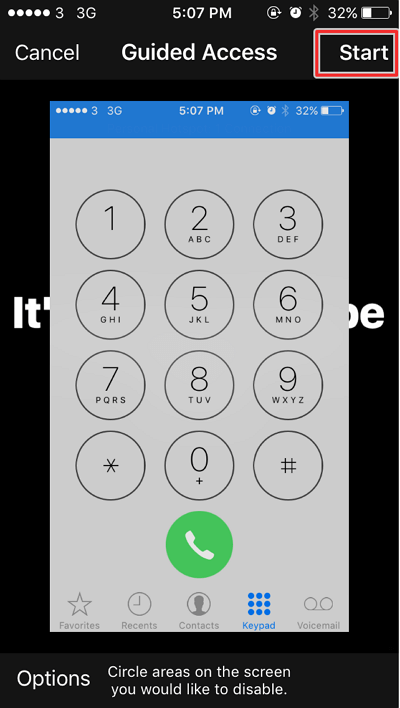
7. Fitur ini juga dapat membuat area yang dapat menonaktifkan layar dengan melingkari layar yang ingin untuk tidak dapat di akses orang lain. Seperti gambar di bawah ini.
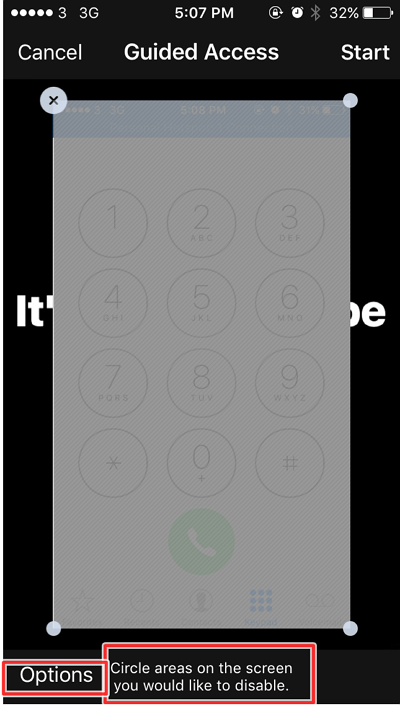
8. Selain itu juga terdapat fitur option yang mana terdapat beberapa pilihan yang mana apabila kamu hanya menginginkan ketika fitur ini di aktifkan kamu dapat menyentuh layar atau mengunci layar dan sebagainya. Seperti gambar berikut.
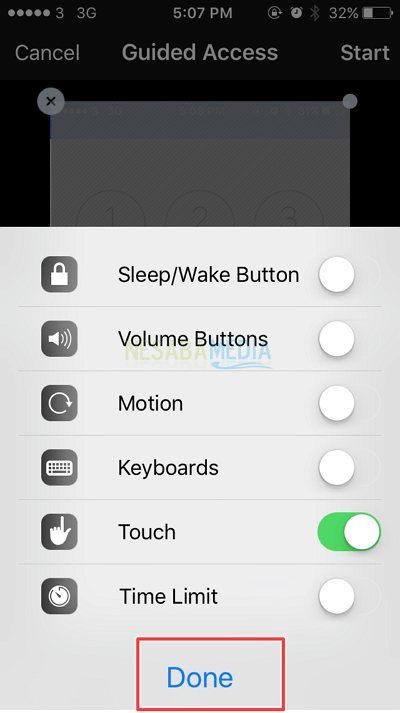
9. Untuk mengakhiri fitur ini kamu dapat menekan 3 kali homebutton kemudian akan muncul tingkat keamanan yaitu kamu diminta untuk memasukkan passcode yang telah kamu buat sebelumnya. Lalu akan muncul tampilan seperti saat kamu akan memulai untuk menonakifkan fitur ini. Kemudian tekan End yang terdapat di pojok kiri atas dari layar kamu. Seperti gambar di bawah ini.
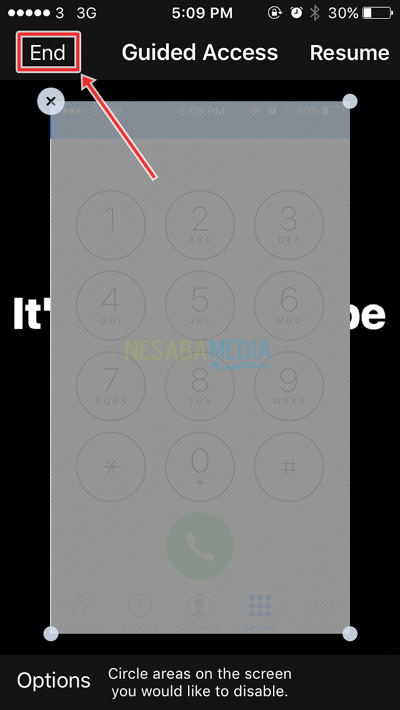
10. Setelah itu akan terdapat pop up bahwa fitur tersebut telah di nonaktifkan.
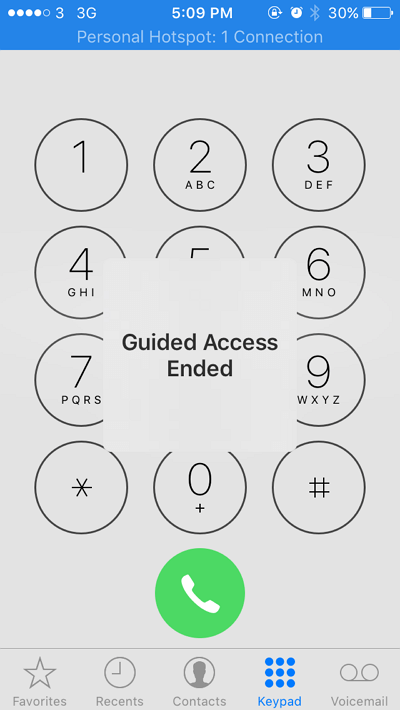
Mudah kan? itulah beberapa cara mengunci aplikasi di iphone dengan menggunakan fitur bawaan yang terdapat di iphone. Semoga artikel ini dapat bermanfaat dan membantu orang lain. Terimakasih 🙂
Editor: Muchammad Zakaria
Download berbagai jenis aplikasi terbaru, mulai dari aplikasi windows, android, driver dan sistem operasi secara gratis hanya di Nesabamedia.com:
So which of the favors of your Lord would you deny?
be thankful for what God gave. Never complain and feel unsatisfied







